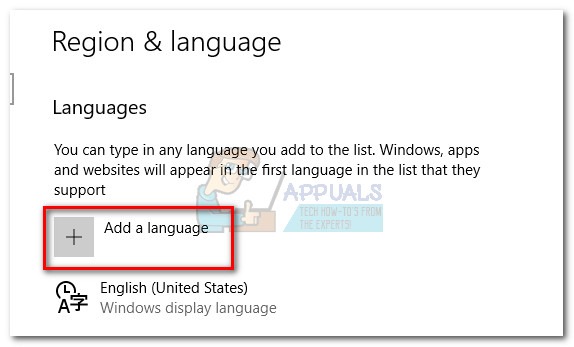এর সাথে একটি পুনরাবৃত্তি সমস্যা আছে বলে মনে হচ্ছে ইনপুট পদ্ধতি সম্পাদক (আইএমই) উইন্ডোজ 10 - বিশেষত সাথে কোরিয়ান, জাপানি, চীনা , এবং কয়েকটি অন্যান্য ভাষা। ব্যবহারকারীরা জানাচ্ছেন যে বর্তমান আইএমই হয় নিয়মিত টাইপ করার সময় নিজেকে নিয়মিত সক্ষম ও অক্ষম করে অথবা সিস্টেম বুট হওয়ার পরে এটি নিজেকে অক্ষম করে।

ত্রুটিটি প্রাথমিকভাবে কেবলমাত্র কয়েকটি পূর্বরূপ উইন্ডোজ 10 বিল্ডে রিপোর্ট করা হয়েছিল। তবে ইদানীং, এটি এমন সিস্টেমেও প্রতিবেদন করা হয়েছে যা আমরা সর্বশেষ উইন্ডোজ আপডেটগুলি সহ চালিয়ে যাচ্ছি (সহ নির্মাতারা আপডেট )। যদিও এটি কোনও প্রদত্ত সত্য নয়, বেশিরভাগ ব্যবহারকারী রিপোর্ট করেছেন যে এটি ইন্সটল করার পরে উপস্থিত হয়েছে KB3081448 আপডেট উইন্ডোজ 10 এ
আইএমই কী?
নাম জন্য দাঁড়িয়েছে ইনপুট পদ্ধতি সম্পাদক আইএমই হ'ল একটি গুরুত্বপূর্ণ উইন্ডোজ উপাদান, কারণ এগুলি বিভিন্ন ভাষার জন্য কীবোর্ড এন্ট্রি সমন্বিত করতে ব্যবহৃত হয়।
আপনি যদি বর্তমানে একই সমস্যা নিয়ে লড়াই করে চলেছেন তবে নীচের পদ্ধতিগুলির সাহায্যে সমস্যাটি সমাধান করতে পারেন। এই নিবন্ধে বৈশিষ্ট্যযুক্ত সমস্ত সম্ভাব্য সংশোধনগুলি কমপক্ষে একজন ব্যবহারকারীর দ্বারা কার্যকর হওয়ার পূর্বে নিশ্চিত হয়েছিল। আপনার সমস্যাটির সমাধান করার কোনও পদ্ধতির মুখোমুখি না হওয়া পর্যন্ত দয়া করে প্রতিটি সম্ভাব্য সমাধান অনুসরণ করুন।
পদ্ধতি 1: টাস্কবার থেকে আইএমই আইকন সক্ষম করা
অনেক ব্যবহারকারী রিপোর্ট করেছেন যে উইন্ডোজ 10 আপডেট ইনস্টল করার পরে ইনপুট পদ্ধতি সম্পাদক স্বয়ংক্রিয়ভাবে অক্ষম হয়ে গেছে। এর ফলে আইএমই আইকনটি সরঞ্জামদণ্ড থেকে অদৃশ্য হয়ে যাচ্ছে।
বিঃদ্রঃ: আপনি যদি নিজের টাস্কবারে আইএমই আইকনটি দেখতে সক্ষম হন তবে এই পদ্ধতিটি এড়িয়ে যান এবং নীচের পদ্ধতিগুলি দিয়ে চালিয়ে যান।
আপনি এই তত্ত্বটি ব্যবহার করে পরীক্ষা করতে পারেন বাম Alt + শিফট শর্টকাট আপনি যদি এই শর্টকাটের সাহায্যে ইনপুট ভাষা পরিবর্তন করতে সক্ষম হন তবে আইএমই আসলে অক্ষম নয় - আপনাকে কেবল আপনার সরঞ্জামদণ্ডে আইএমই আইকনটি পুনরায় সক্ষম করতে হবে।

আইএমই আইকনটি আপনার সরঞ্জামদণ্ডের ডান দিক থেকে অনুপস্থিত থাকলে, আপনার সরঞ্জামদণ্ডের যে কোনও খোলা জায়গায় ডান ক্লিক করুন এবং চয়ন করুন টাচ কীবোর্ড বোতামটি দেখান। এটি টাচ কীবোর্ড সক্ষম করা উচিত, তবে আপনার আইএমই আইকনটি এটির সাথে ফিরে আসে। আপনি যদি ভাষাগুলিকে স্বাভাবিক পরিবর্তন করতে সক্ষম হন তবে আপনি কেবল আপনার সমস্যা সমাধান করেছেন। অন্যথায়, নীচের পরবর্তী পদ্ধতিতে চালিয়ে যান।
বিঃদ্রঃ: আপনি একবার আপনার আইএমই আইকনটি ফিরে পেলে, আপনি ক্লিক করতে পারেন টাচ কীবোর্ড দেখান আবার যদি আপনি কখনও এটি ব্যবহার না করেন তবে টাচ কীবোর্ড অপসারণ করতে।
পদ্ধতি 2: বিজ্ঞপ্তি অঞ্চল থেকে ইনপুট সূচক সক্ষম করুন
যদি পদ্ধতি 1 ব্যর্থ হয়েছে, আসুন পরীক্ষা করা যাক কিনা ইনপুট সূচক চালু আছে বিজ্ঞপ্তি এলাকা অথবা না. যদি এটি অক্ষম থাকে তবে আপনি একাধিক ভাষার সাথে কাজ করার ক্ষেত্রে যদি আপনি IMEs বা কীবোর্ড বিন্যাসগুলির মধ্যে স্যুইচ করতে অক্ষম হন।
ইনপুট সূচক সক্ষম করতে নীচের পদক্ষেপগুলি অনুসরণ করুন (যদি অক্ষম থাকে):
- আপনার টাস্কবারের যে কোনও জায়গায় ডান ক্লিক করুন এবং চয়ন করুন টাস্কবার সেটিংস।
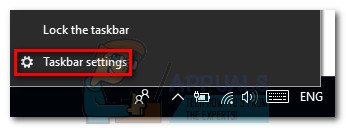 বিঃদ্রঃ: পূর্বে নির্মাতারা আপডেট - টাস্কবারে ডান ক্লিক করুন এবং এতে যান সম্পত্তি ।
বিঃদ্রঃ: পূর্বে নির্মাতারা আপডেট - টাস্কবারে ডান ক্লিক করুন এবং এতে যান সম্পত্তি । - এর মাধ্যমে নিচে স্ক্রোল করুন টাস্কবার সেটিংস এবং ক্লিক করুন সিস্টেম আইকনগুলি চালু বা বন্ধ করুন (অধীনে বিজ্ঞপ্তি এলাকা )।
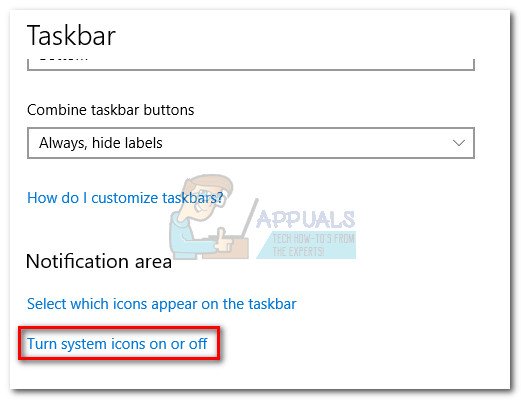 বিঃদ্রঃ: নির্মাতাদের আপডেটের আগে - নির্বাচন করুন টাস্কবার ট্যাব এবং ক্লিক করুন কাস্টমাইজ করুন বোতামের সাথে সম্পর্কিত বিজ্ঞপ্তি এলাকা ।
বিঃদ্রঃ: নির্মাতাদের আপডেটের আগে - নির্বাচন করুন টাস্কবার ট্যাব এবং ক্লিক করুন কাস্টমাইজ করুন বোতামের সাথে সম্পর্কিত বিজ্ঞপ্তি এলাকা । - নীচে স্ক্রোল করুন ইনপুট সূচক এবং এটির সাথে জড়িত টগল সেট করা আছে তা নিশ্চিত করুন চালু.
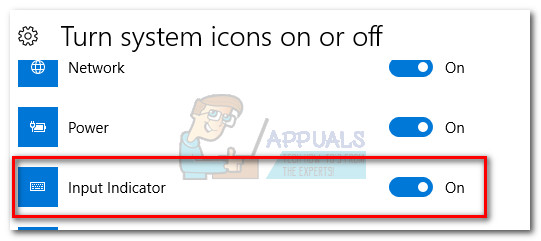 বিঃদ্রঃ: পূর্বে নির্মাতারা আপডেট - নির্বাচন করতে ড্রপ-ডাউন মেনু ব্যবহার করুন চালু , তারপর আঘাত ঠিক আছে.
বিঃদ্রঃ: পূর্বে নির্মাতারা আপডেট - নির্বাচন করতে ড্রপ-ডাউন মেনু ব্যবহার করুন চালু , তারপর আঘাত ঠিক আছে.
পদ্ধতি 3: উন্নত সেটিংস থেকে ইনপুট পদ্ধতি পরিবর্তন করা
প্রতিবন্ধী আইএমই নিয়ে কাজ করার সময় প্রচুর ব্যবহারকারীর পক্ষে কাজ করে বলে মনে হচ্ছে এমন আরও একটি পদ্ধতি কিছু উন্নত ভাষার সেটিংস পরিবর্তন করছে changing দেখা যাচ্ছে যে দুটি ভাষা সেটিং রয়েছে যা বিভিন্ন আইএমই-এর সাথে দ্বন্দ্ব বলে মনে হচ্ছে। আপনার সিস্টেমে অনুমতি দিয়ে আমরা এই সমস্যাটির প্রতিকার করতে পারি প্রতিটি অ্যাপ্লিকেশন উইন্ডোর জন্য বিভিন্ন ইনপুট পদ্ধতি ব্যবহার করুন এবং অক্ষম করা হচ্ছে স্বয়ংক্রিয় শেখা।
কিছু উন্নত ভাষার সেটিংস টুইটার করতে নীচের পদক্ষেপগুলি অনুসরণ করুন এবং দেখুন আপনি আইএমই পুনরায় সক্ষম করতে পরিচালনা করেছেন:
- টিপুন উইন্ডোজ কী + আর একটি রান উইন্ডো খুলতে এবং টাইপ করতে “ নিয়ন্ত্রণ / নাম মাইক্রোসফ্ট। ভাষা। '। প্রবেশ করুন অ্যাক্সেস করতে ভাষা বিভাগ কন্ট্রোল প্যানেল।
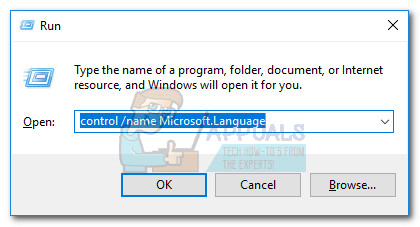
- মধ্যে ভাষা উইন্ডো, চয়ন করুন উন্নত সেটিংস বাম হাতের ফলক থেকে।
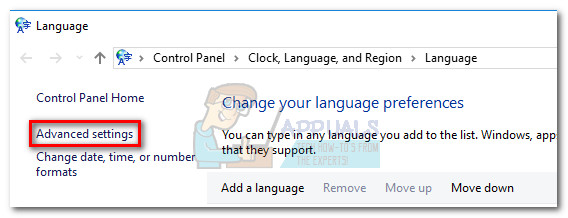
- নীচে স্ক্রোল করুন ইনপুট পদ্ধতিগুলি স্যুইচ করা এবং পাশের বাক্সটি চেক করুন আমাকে প্রতিটি অ্যাপ্লিকেশন উইন্ডোর জন্য একটি পৃথক ইনপুট পদ্ধতি সেট করতে দিন।
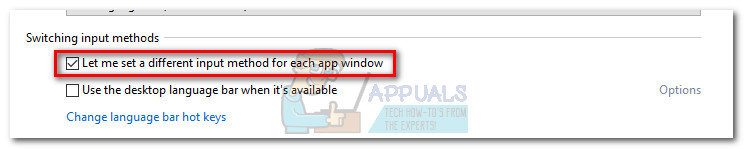
- এরপরে নীচে স্ক্রোল করুন ব্যক্তিগতকরণ তথ্য এবং চয়ন করুন স্বয়ংক্রিয় শিখন ব্যবহার করবেন না এবং পূর্বে সংগৃহীত সমস্ত ডেটা মুছবেন না ।
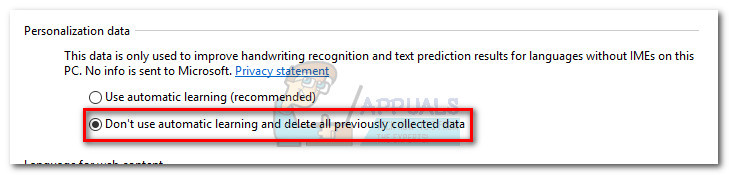
- আঘাত সংরক্ষণ বোতাম, আপনার মেশিনটি পুনরায় বুট করুন এবং দেখুন যে আপনি আপনার আইএমইগুলির কার্যকারিতা পুনরায় অর্জন করতে সক্ষম হয়েছেন।
আপনি যদি এখনও একই সমস্যা দ্বারা জর্জরিত থাকেন তবে নীচে যান পদ্ধতি 4।
পদ্ধতি 4: অতিরিক্ত ভাষা প্যাকটি পুনরায় ডাউনলোড করা
যদি আপনি সফলতা ছাড়াই উপরের সমস্ত পদ্ধতি অনুসরণ করে থাকেন তবে আসুন আপনি যে অতিরিক্ত ভাষা প্যাকটি ব্যবহার করার চেষ্টা করছেন তা পুনরায় ডাউনলোড করার চেষ্টা করুন (ইংরাজী ছাড়াও)। কিছু ব্যবহারকারী রিপোর্ট করেছেন যে তারা এই বিশেষ আইএমই সমস্যাটি অ্যাক্সেসের মাধ্যমে সমাধান করতে সক্ষম হয়েছেন অঞ্চল এবং ভাষা সেটিংস এবং সেই ভাষা ল্যাকটি পুনরায় ডাউনলোড করা যা সমস্যাটি সৃষ্টি করছে।
আপনি যে অতিরিক্ত ভাষা প্যাকেজগুলি ব্যবহার করছেন তা পুনরায় ডাউনলোড করতে উইন্ডোজ 10 সেটিংস ব্যবহার করতে নীচের পদক্ষেপগুলি অনুসরণ করুন:
- টিপুন উইন্ডোজ কী + আর একটি রান উইন্ডো খুলতে এবং টাইপ করতে “ এমএস-সেটিংস: অঞ্চল ভাষা ' । প্রবেশ করুন অ্যাক্সেস করতে ভাষা বিভাগ সেটিংস অ্যাপ্লিকেশন ।
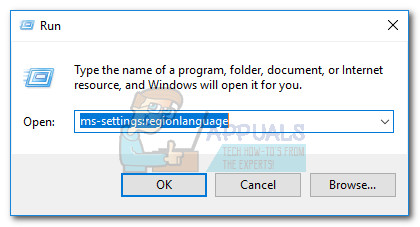
- অধীনে ভাষা, ইনস্টল করা প্রতিটি অতিরিক্ত ভাষা নির্বাচন করতে ক্লিক করুন এবং এটিকে টিপুন অপসারণ বোতাম
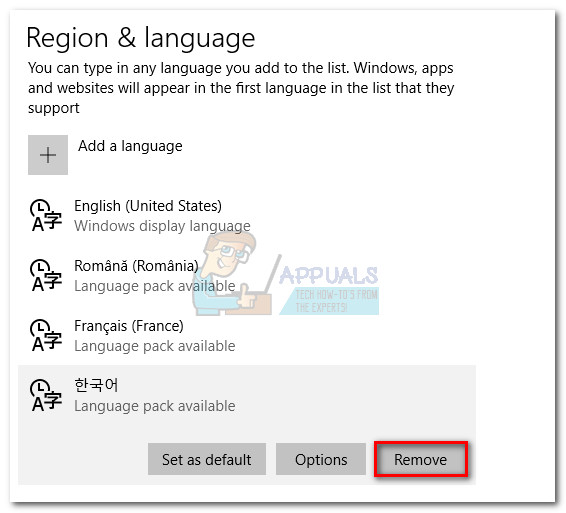 বিঃদ্রঃ: আপনি ইংরেজি ভাষা মুছে ফেলতে পারবেন না, তবে প্রতিটি অন্যান্য অতিরিক্ত ভাষা মুছে ফেলতে পারবেন।
বিঃদ্রঃ: আপনি ইংরেজি ভাষা মুছে ফেলতে পারবেন না, তবে প্রতিটি অন্যান্য অতিরিক্ত ভাষা মুছে ফেলতে পারবেন। - আপনি প্রতিটি অতিরিক্ত ভাষা মুছে ফেললে, ক্লিক করুন একটি ভাষা যুক্ত করুন বোতামটি এবং এটিকে আবার যুক্ত করুন।
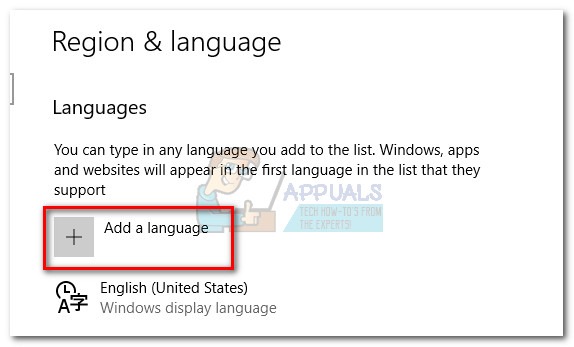
- অতিরিক্ত ভাষার জন্য উইন্ডোজ প্রয়োজনীয় উপাদানগুলি ডাউনলোড না করা পর্যন্ত আপনাকে কিছুক্ষণ অপেক্ষা করতে হবে। এটি শেষ হয়ে গেলে, আপনার সিস্টেমটি পুনরায় বুট করুন এবং দেখুন আইএমই সমস্যা সমাধান হয়েছে।
পদ্ধতি 5: উইন্ডোজ 10 রিসেট করুন
উপরের সমস্ত পদ্ধতি যদি আপনাকে ব্যর্থ করে ফেলেছে তবে আপনার ভাঙা আইএমই ঠিক করার জন্য আপনার কাছে একটি শেষ সমাধান রয়েছে, তবে এটি কিছুটা কঠোর। ব্যবহারকারীরা জানিয়েছেন যে উইন্ডোজ 10 রিসেট সম্পাদন করা আইএমই সমস্যার সাথে স্থায়ীভাবে ডিল করে। নেতিবাচক দিক থেকে, এটি আপনার থেকে পরিষ্কার সমস্ত মুছে দেয় সি: পূর্ববর্তী কোনও প্রতিষ্ঠিত ব্যবহারকারীর সেটিংস চালনা এবং অপসারণ (আপনার ব্যক্তিগত ফাইলগুলি বাদে, যদি আপনি এটি পছন্দ করেন)।
আপনি যদি এটির মধ্যে দিয়ে যাওয়ার সিদ্ধান্ত নেন তবে আপনি আপনার সর্বাধিক গুরুত্বপূর্ণ ফাইলগুলির একটি ব্যাকআপ রেখে কিছুটা ক্ষতি হ্রাস করতে পারেন। আবার কিছু একসাথে রাখার জন্য আপনাকে কিছুটা সময় ব্যয় করতে হবে, তবে এটি আপনার আইএমইগুলির মধ্যে পরিবর্তন করতে অক্ষম হওয়ার চেয়ে ভাল।
উইন্ডোজ 10 পুনরায় সেট করতে, টিপুন উইন্ডোজ কী + আর একটি রান উইন্ডো খুলতে এবং টাইপ করতে “ এমএস-সেটিংস: পুনরুদ্ধার ' । প্রবেশ করুন অ্যাক্সেস করতে পুনরুদ্ধার উইন্ডোজ 10 এর বিভাগ সেটিংস.
 মধ্যে পুনরুদ্ধার মেনু, ক্লিক করুন এবার শুরু করা যাক বোতাম, তারপরে নির্বাচন করুন আমার ফাইল রাখুন যদি আপনি আপনার ব্যক্তিগত জিনিস হারাতে এড়াতে চান এরপরে, উইন্ডোজ 10 পুনরায় সেট করতে এবং আপনার আইএমই সমস্যাগুলি ঠিক করার জন্য অন-স্ক্রিন প্রম্পটগুলি অনুসরণ করুন।
মধ্যে পুনরুদ্ধার মেনু, ক্লিক করুন এবার শুরু করা যাক বোতাম, তারপরে নির্বাচন করুন আমার ফাইল রাখুন যদি আপনি আপনার ব্যক্তিগত জিনিস হারাতে এড়াতে চান এরপরে, উইন্ডোজ 10 পুনরায় সেট করতে এবং আপনার আইএমই সমস্যাগুলি ঠিক করার জন্য অন-স্ক্রিন প্রম্পটগুলি অনুসরণ করুন।
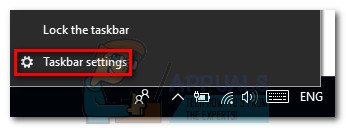 বিঃদ্রঃ: পূর্বে নির্মাতারা আপডেট - টাস্কবারে ডান ক্লিক করুন এবং এতে যান সম্পত্তি ।
বিঃদ্রঃ: পূর্বে নির্মাতারা আপডেট - টাস্কবারে ডান ক্লিক করুন এবং এতে যান সম্পত্তি ।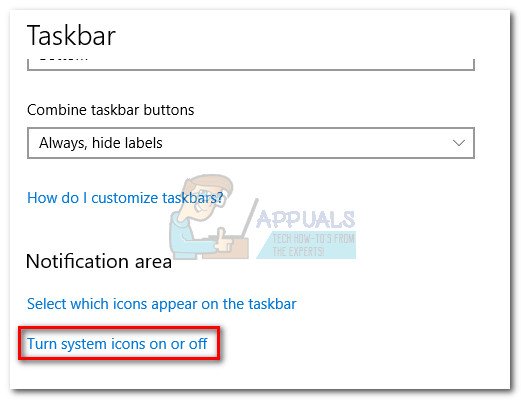 বিঃদ্রঃ: নির্মাতাদের আপডেটের আগে - নির্বাচন করুন টাস্কবার ট্যাব এবং ক্লিক করুন কাস্টমাইজ করুন বোতামের সাথে সম্পর্কিত বিজ্ঞপ্তি এলাকা ।
বিঃদ্রঃ: নির্মাতাদের আপডেটের আগে - নির্বাচন করুন টাস্কবার ট্যাব এবং ক্লিক করুন কাস্টমাইজ করুন বোতামের সাথে সম্পর্কিত বিজ্ঞপ্তি এলাকা ।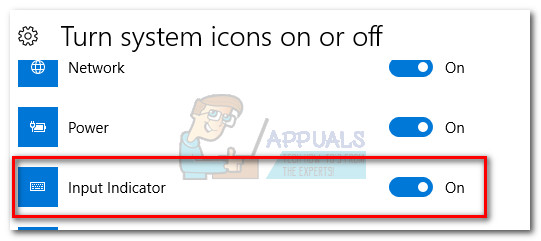 বিঃদ্রঃ: পূর্বে নির্মাতারা আপডেট - নির্বাচন করতে ড্রপ-ডাউন মেনু ব্যবহার করুন চালু , তারপর আঘাত ঠিক আছে.
বিঃদ্রঃ: পূর্বে নির্মাতারা আপডেট - নির্বাচন করতে ড্রপ-ডাউন মেনু ব্যবহার করুন চালু , তারপর আঘাত ঠিক আছে. 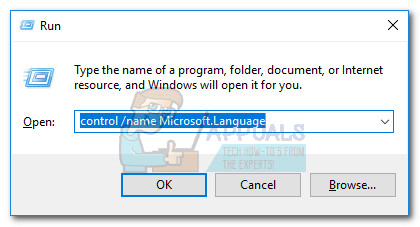
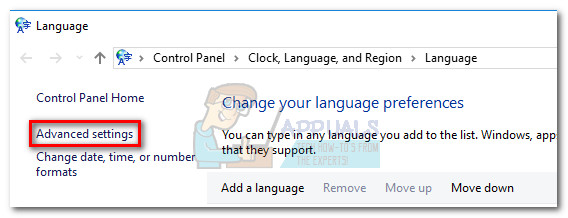
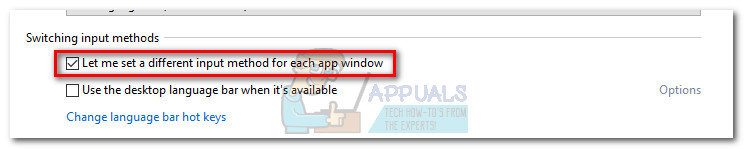
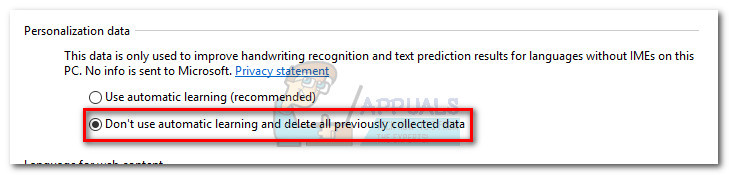
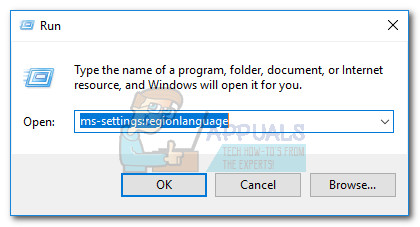
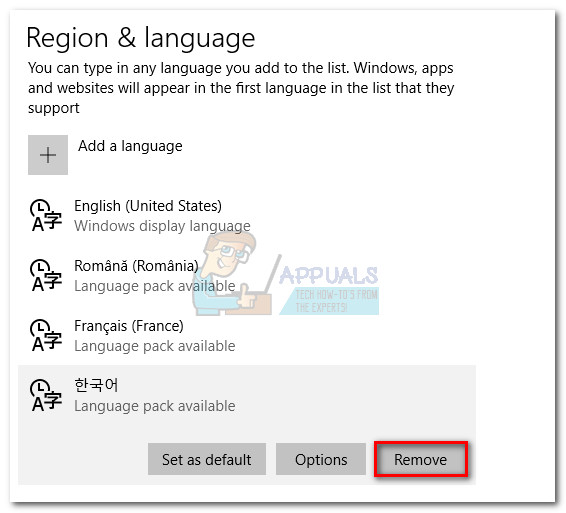 বিঃদ্রঃ: আপনি ইংরেজি ভাষা মুছে ফেলতে পারবেন না, তবে প্রতিটি অন্যান্য অতিরিক্ত ভাষা মুছে ফেলতে পারবেন।
বিঃদ্রঃ: আপনি ইংরেজি ভাষা মুছে ফেলতে পারবেন না, তবে প্রতিটি অন্যান্য অতিরিক্ত ভাষা মুছে ফেলতে পারবেন।